
Einführung
Wir richten ein Fleet Server für den Elasticsearch Stack v8.x.
Dies ist eine Fortsetzung der Tutorial zum eigenständigen Elastic Agent Und Elastic Agent Windows-Integration.
Anforderungen
Eine laufende Instanz von Elasticsearch und Kibana. Anleitung finden Sie hier:Installieren Sie Elasticsearch und Kibana
Ein Ubuntu-Server, der als Fleet-Server verwendet werden soll.
Ein Ubuntu-Server zur Verwendung als Nginx-Webserver.
Schritte
Schritt 1 - Konfigurieren der Ausgabeeinstellungen des Flottenservers [02:00]
Bevor wir den Fleet-Server installieren können, müssen wir Elasticsearch und Kibana über die Einstellungen informieren, die der Fleet-Server verwenden wird.
Gehen Sie zu Kibana.
Gehe zu Speisekarte.
Gehe zu Flotte.
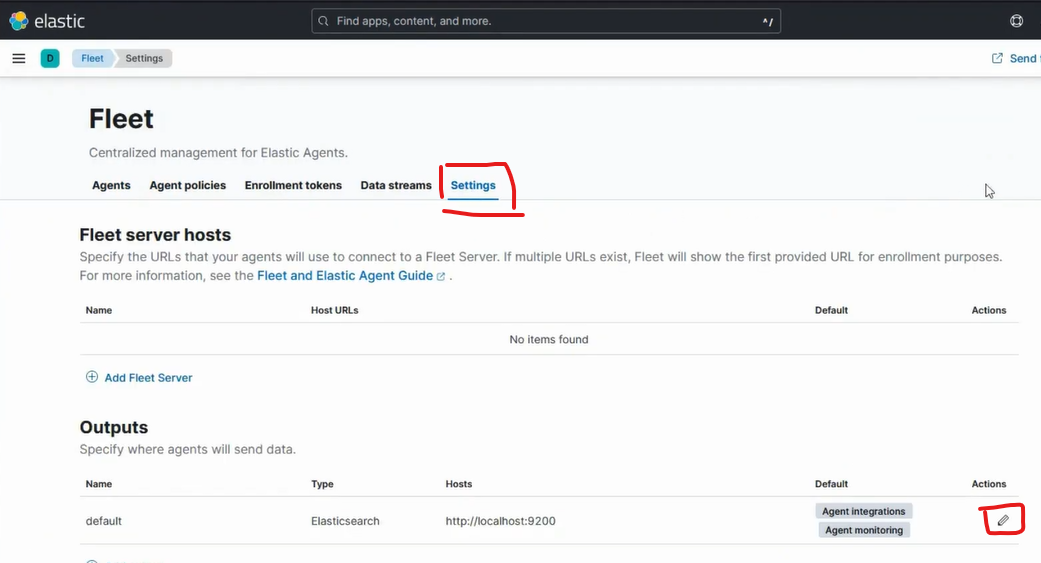
Gehe zu Einstellungen.
Gehe zu Ausgänge.
Weitermachen Bleistiftsymbol im Aktionen Spalte.
Wählen Elasticsearch für Typ.
Füllen Sie das Gastgeber mit Ihrer tatsächlichen Elasticsearch-URL, in unserem Fall war es https://elastic.evermight.net:9200.
Wenn Sie öffentlich signierte Zertifikate verwenden, müssen Sie nicht auf die Zertifizierungsstelle. Wenn Sie selbstsignierte Zertifikate verwenden, fügen Sie Ihre Zertifizierungsstelle in die Erweiterte YAML-Konfiguration Feld wie folgt:
ssl.certificate_authorities:
-----BEGIN CERTIFICATE-----
MIEIfM.....
...etc...
...etc...
...etc...
-----END CERTIFICATE-----
Note- In unserem Video wurde eingefügt ssl.certificate_authorities: ["/etc/certs/elastic.evermight.net/ca.crt"]. Dies führte zu Problemen auf Windows-Rechnern mit Elastic Agents, die Daten an den Fleet Server senden, da Windows-Rechner keine Linux-Pfade verwenden. Durch Einfügen der tatsächlichen Daten der Zertifizierungsstelle in die Advance YAML configuration Felder, alle Elastic Agents haben nach der Verbindung mit dem Fleet Server Zugriff darauf. Wir haben diese Korrektur in einem Folgevideo mit dem Titel Zertifizierungsstelle reparieren. Stellen Sie sicher, dass die Zertifikatsdetails richtig eingerückt für die YAML-Syntax.
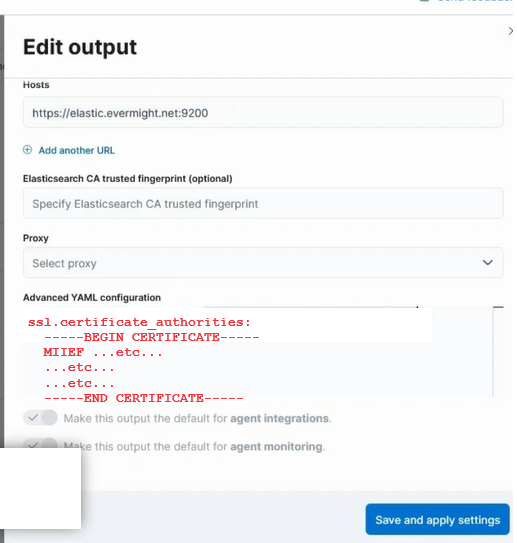
Presse Einstellungen speichern und anwenden.
Schritt 2 - Fleet Server Host konfigurieren [04:36]
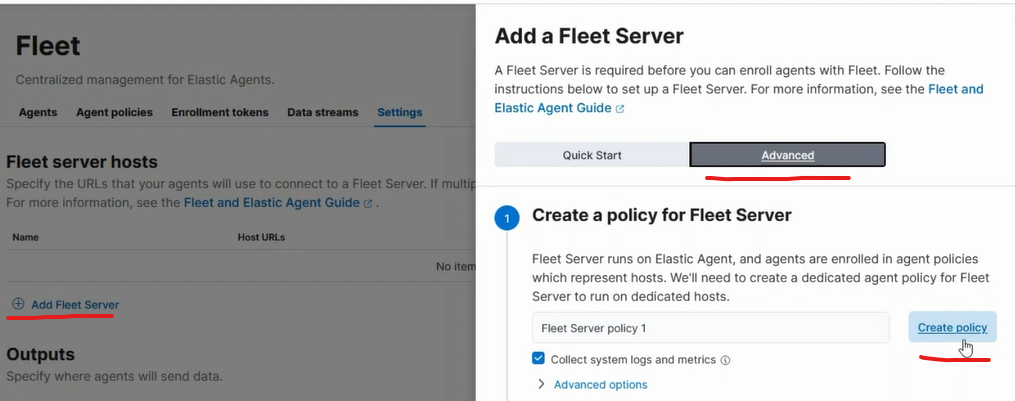
Presse Flottenserver hinzufügen.
Presse Fortschrittlich.
Presse Create policy.
Gehe zu Auswählen eines Bereitstellungsmodus für die Sicherheit.
Wählen Produktion.
Gehe zu Fügen Sie Ihren Fleet Server-Host hinzu.
Eingeben fleet(oder ein anderes Etikett) für Name Und https://fleet.evermight.net:8220 für URL.
Presse Add Host.
Presse Service-Token generieren.
Kopieren Sie den Code, um den Fleet Server zu installieren:
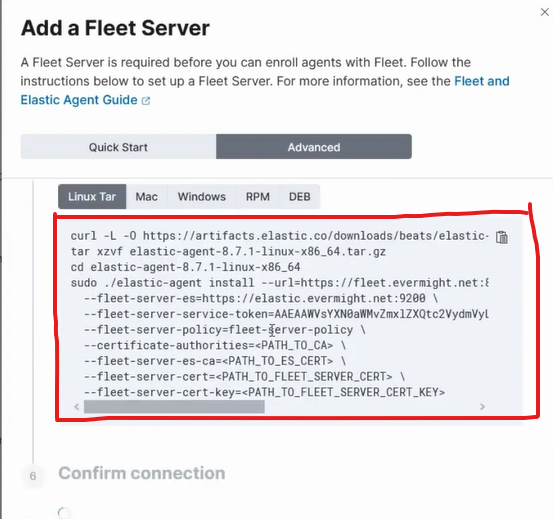
Sie müssen den Installationsbefehl bearbeiten. Fügen Sie ihn in eine Datei ein und nennen Sie die Datei etwa so:install.sh.
Schritt 3 - SSL-Zertifikate für fleet.evermight.net [06:42]
Wenn Sie öffentlich signierte Zertifikate verwenden, kopieren Sie Ihre Zertifikate für fleet.evermight.net an einen Standort auf Ihrem Flottenserver.
Wenn Sie Ihre eigenen selbstsignierten Zertifikate erstellen müssen, kopieren Sie die Zertifizierungsstelle auf Ihren Flottenserver. Gehen Sie dann zu elasticsearch.evermight.net und führen Sie diesen Befehl aus:
/usr/share/elasticsearch/bin/elasticsearch-certutil cert \
--out /root/fleet.zip \
--name fleet \
--ca-cert <path to your ca cert> \
--ca-key <path to your ca key> \
--dns fleet.evermight.net
--pem
Kopieren Sie die /root/fleet.zip Datei auf Ihren Fleet Server und entpacken Sie sie.
Schritt 4 - Fleet Server installieren [10:54]
Gehen Sie zurück zu Ihrem install.sh Datei aus Schritt 2. Füllen Sie die Pfade für --fleet-server-cert, --fleet-server-cert-key. Und wenn Sie öffentlich signierte Zertifikate verwenden, können Sie die Flags entfernen --fleet-server-es-ca Und --certificate-authorities. Wenn Sie selbstsignierte Zertifikate verwenden, müssen Sie diese beiden Flags beibehalten.
Installieren Sie den Elastic Agent für den Flottenserver mit ./install.sh und antworte Ja wenn Sie zur Installation aufgefordert werden.
Gehen Sie zurück zu Kibana und gehen Sie zu Flotte > Agenten.
Bestätigen Sie, dass Sie einen fehlerfreien Flottenserver sehen.
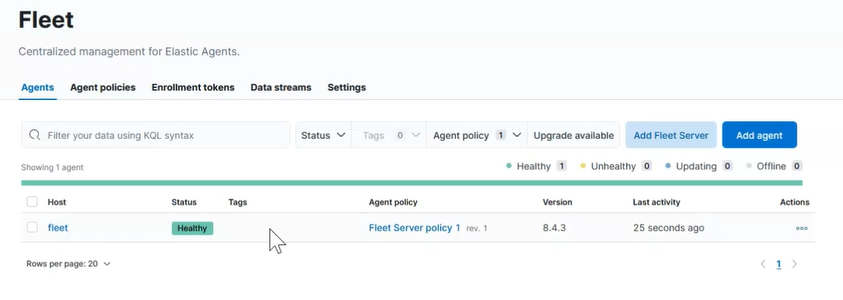
Schritt 5 – Nginx und Elastic Agent installieren [12:40]
Installieren Sie Nginx
Gehen Sie zum Ubuntu-Server, auf dem Sie Nginx installieren möchten. Führen Sie dann diesen Befehl aus:
apt-get install -y nginx
Visit https://<ip or domain> um zu bestätigen, dass Nginx betriebsbereit ist.
Installieren Sie Elastic Agent
Gehen Sie zu Kibana und dann zu Menü > Integrationen und suchen Sie nach Nginx.
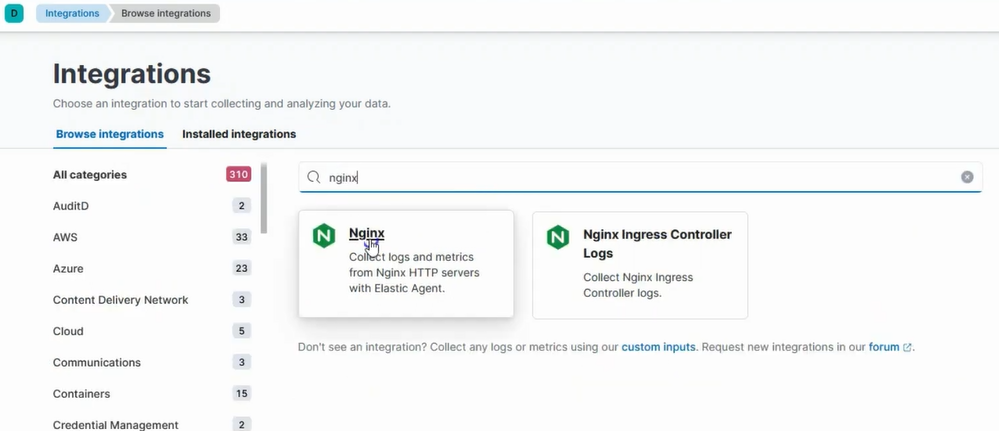
Presse Nginx.
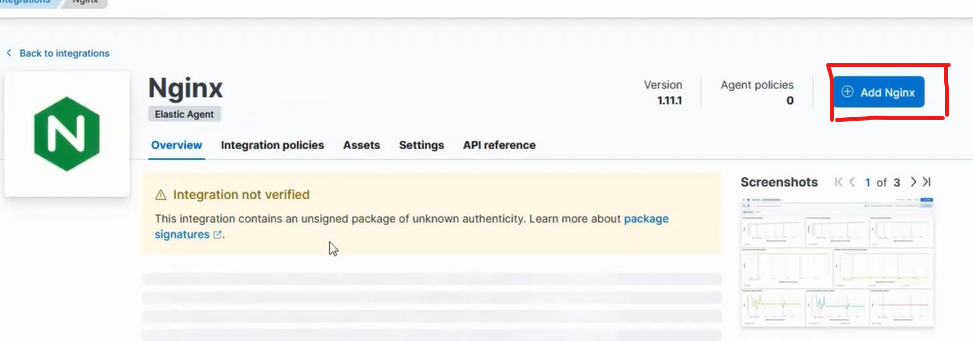
Presse Nginx hinzufügen.
Scrollen Sie nach unten zu Wo kann diese Integration hinzugefügt werden?.
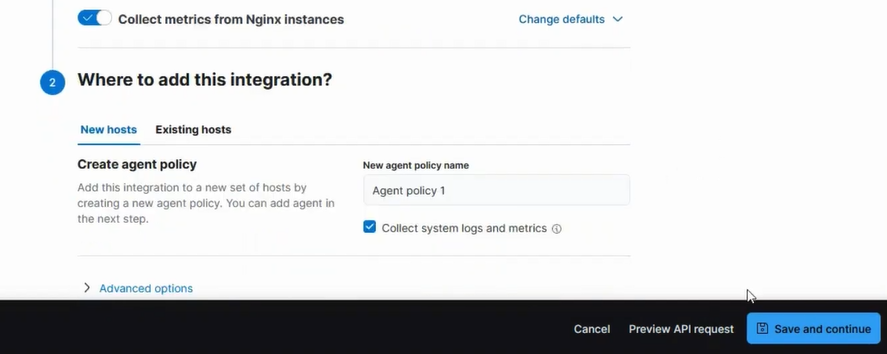
Wählen Neue Gastgeber.
Presse Speichern und fortfahren.
Drücken Sie im Popup Änderungen speichern und bereitstellen.
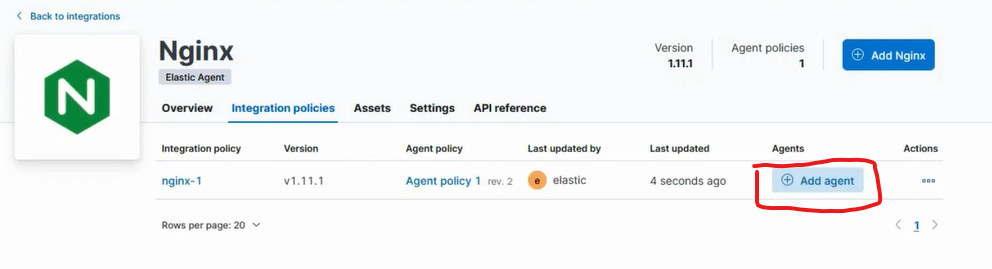
Presse Agent hinzufügen.
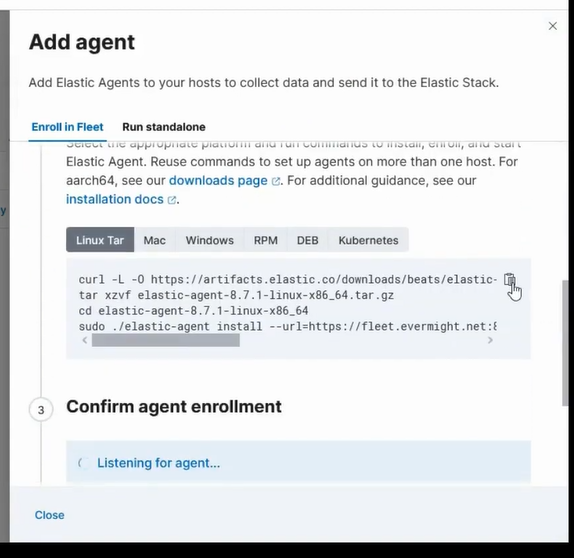
Kopieren Sie die obigen Befehle zur Installation eines Elastic Agents und fügen Sie sie in eine neue Datei auf Ihrem Nginx-Server ein. Wir nennen die neue Datei ./install-agent.sh.
Wenn Sie selbstsignierte Zertifikate verwenden, kopieren Sie die Zertifizierungsstelle Dateien auf Ihren Nginx-Server. Fügen Sie dann das Flag --certificate-authorities=<path to ca>(und wenn Sie Probleme haben, versuchen Sie, die --fleet-server-es-ca=<path to ca> auch). Wenn Sie öffentlich signierte Zertifikate verwenden, ignorieren Sie diese Flags.
Führen Sie den ./install-agent.sh um den Elastic-Agenten zu installieren und zu beantworten Ja wenn Sie zur Installation aufgefordert werden.
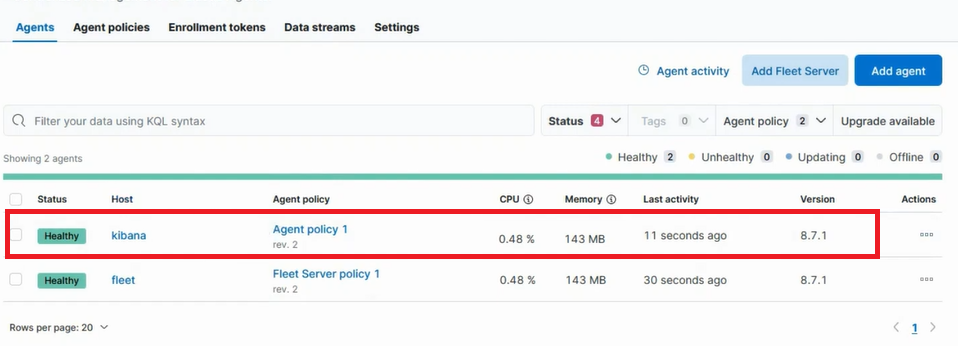
Bestätigen Sie den Erfolg unter Flotte > Agenten.
Debuggen
Wenn Probleme auftreten, finden Sie Protokolle für den Elastic Agent hier:
Linux:/opt/Elastic/Agent/data/elastic-agent-<id>/logs.
Windows:C:\Program Files\Elastic\Agent\data\elastic-agent-*\logs\